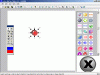Even de basis van het programma:
Select tool. Selecteren
De Select Tool wordt gebruikt om te selecteren, verplaatsen (moving) , roteren, verdraaien (skewing), uitrekken (stretching) en schaling (scaling) van objecten.
Select een object.
Om een object te modificeren, dien je het eerst te seleceren. De Select tool staat je toe om gehele objecten te selecteren door op een object te klikken of verslepen (dragging) door het object binnen een rechthoekige selectie te markeren. Als een object is geselecteerd zie je de selectie markeringen, inclucief grepen om te draaien (rotating), vervormen (skewing), uitrekken (stretching) en verschalen (scale). Je kunt het object door aan de grepen te trekken aanpassen.
Hoe:
1 Klik op het object of sleep een rechthoekige selectie rond het object.
2 kies Edit > Select All om alle objecten te selecteren.
4
3 Hou de Shift key ingedrukt terwijl je een andere selectie maakt cq toevoegt.
Tip:
Je kunt individuele objecten groeperen om als één object te bewerken..
Verplaatsen (Move)
Je kunt geselecteerde objecten verslepen, knippen en plakken, door de pijltjes toetsen te gebruken.
Je kunt de template verslepen van de template bar naar het canvas.
Hoe:
1 Versleep het met de Select tool.
2 Druk op een pijltjes toets om de selectie met 1-pixel te verplaatsen.
Roteren.
Roteer het geselecteerde object rond het middelpunt. Je kunt het object roteren door verslepen of invoeren
van een nummer van 5’ to 180’.
Hoe:
1 Versleep de rotate greep om te roteren.
2 Kies Tool > Rotate > Rotate 5’ of 15’…
============
Je kunt ook bestaande plaatjes in een button opnemen.
Door te vergroten kun je dan een banner maken.
Zelfs een animated gif door je gemaakte plaatjes als ze klaar zijn in
Microsoft Gif Animator te slepen.